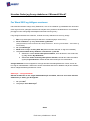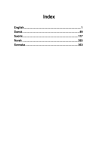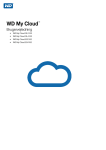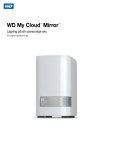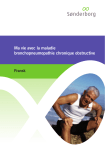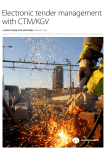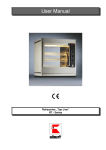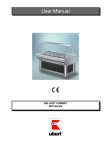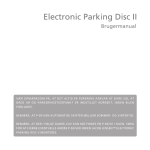Download User guide for Avery Wizard for Microsoft® Office English Version
Transcript
Brugervejledning Avery Skabeloner i Microsoft® Word Dansk Version til www.avery.dk - www.avery.no Indholdsfortegnelse! Hvordan finder jeg Avery skabeloner i Microsoft Word? 1. I Word 2003 og tidligere versioner, side 3 2. I Word 2007, side 4 3. I Word 2010, side 5 Hvordan finder jeg Avery skabeloner i Microsoft Word? For Word 2003 og tidligere versioner I Microsoft Word findes mange Avery Skabeloner, som er for-installeret og umiddelbart kan anvendes uden nogen form for yderligere download af et stykke Avery software. Skabelonerne er for-installeret på baggrund af et mangeårigt samarbejde mellem Microsoft og Avery. Følg venligst instruktionerne nedenfor, så finder du Avery skabelonerne nemt og hurtigt. 1. Åbn et nyt blankt dokument (hvid side ikon i hovedmenulinjen under 'Filer') 2. Gå til ‘Funktioner’ og vælg ‘Konvolutter og Etiketter’. (venligst bemærk, for Microsoft Word XP, Klik på 'Funktioner' - 'Breve og Forsendelser' – ’Konvolutter og Forsendelser') 3. Klik på ‘Indstillinger’ 4. Ændr etiket-forvalget til Avery A4 & A5 (såfremt det ikke allerede er valgt som standard) 5. Vælg den ønskede Avery skabelon i rullemenuen og klik OK a. Såfremt du ønsker samme tekst på alle etiketter, skriv da teksten i den hvide boks, og vælg derefter Nyt Dokument. b. Såfremt du ønsker forskellig tekst på dine etiketter, behold den hvide boks blank og klik på Nyt Dokument. Indtast derefter dine tekster på hver enkelt etiket. Venligst bemærk: Du har mulighed for at bruge alle tekst-formattingsfunktioner i Word, selvom du har valgt en etiketskabelon. Såfremt du ønsker at brevflette data fra en database ind på dine etiketter, skal du vælge Brevfletningsfunktionen i Word. Gitterlinjer – venligst bemærk! Såfremt du ikke kan se den valgte etiketskabelon på din skærm, men kun ser et hvid ark uden adskillelser pr. etiket, gør da følgende: 1. Klik på ‘Tabel’ 2. Vælg derpå ‘Viser Gitterlinjer’ Side 3 Find Avery skabeloner i Word Hvordan finder jeg Avery skabeloner i Microsoft Word? For Word 2007 I Microsoft Word findes mange Avery Skabeloner, som er for-installeret og umiddelbart kan anvendes uden nogen form for yderligere download af et stykke Avery software. Skabelonerne er for-installeret på baggrund af et mangeårigt samarbejde mellem Microsoft og Avery. Følg venligst instruktionerne nedenfor, så finder du Avery skabelonerne nemt og hurtigt. 1. 2. 3. 4. 5. 6. Åbn Word I den øverste menulinje klik på Forsendelser-fanen Klik på Etiketter i menuen Opret. I boksen Konvolutter og Etiketter, klik på Indstillinger. I boksen Indstillinger, vælg Avery A4/A5 i rullemenuen Etiket leverandører. Find derpå den ønskede etiket i rullemenuen Produktnummer og klik OK a. Såfremt du ønsker samme tekst på alle etiketter, skriv da teksten i den hvide boks, og vælg derefter Nyt Dokument. b. Såfremt du ønsker forskellig tekst på dine etiketter, behold den hvide boks blank og klik på Nyt Dokument. Indtast derefter dine tekster på hver enkelt etiket. Venligst bemærk: Du har mulighed for at bruge alle tekst-formattingsfunktioner i Word, selvom du har valgt en etiketskabelon. Såfremt du ønsker at brevflette data fra en database ind på dine etiketter, skal du vælge Brevfletningsfunktionen i Word. Gitterlinjer – venligst bemærk! Såfremt du ikke kan se den valgte etiketskabelon på din skærm, men kun ser et hvid ark uden adskillelser pr. etiket, gør da følgende: 1. Klik på Vis-fanen i den øverste menulinje og marker ‘Gitterlinjer’. Side 4 Find Avery skabeloner i Word Hvordan finder jeg Avery skabeloner i Microsoft Word? For Word 2010 I Microsoft Word findes mange Avery Skabeloner, som er for-installeret og umiddelbart kan anvendes uden nogen form for yderligere download af et stykke Avery software. Skabelonerne er for-installeret på baggrund af et mangeårigt samarbejde mellem Microsoft og Avery. Følg venligst instruktionerne nedenfor, så finder du Avery skabelonerne nemt og hurtigt. 7. 8. 9. 10. 11. 12. Åbn Word I den øverste menulinje klik på Forsendelser-fanen Klik på Etiketter i menuen Opret. I boksen Konvolutter og Etiketter, klik på Indstillinger. I boksen Indstillinger, vælg Avery A4/A5 i rullemenuen Etiket leverandører. Find derpå den ønskede etiket i rullemenuen Produktnummer og klik OK a. Såfremt du ønsker samme tekst på alle etiketter, skriv da teksten i den hvide boks, og vælg derefter Nyt Dokument. b. Såfremt du ønsker forskellig tekst på dine etiketter, behold den hvide boks blank og klik på Nyt Dokument. Indtast derefter dine tekster på hver enkelt etiket. Venligst bemærk: Du har mulighed for at bruge alle tekst-formattingsfunktioner i Word, selvom du har valgt en etiketskabelon. Såfremt du ønsker at brevflette data fra en database ind på dine etiketter, skal du vælge Brevfletningsfunktionen i Word. Gitterlinjer – venligst bemærk! Såfremt du ikke kan se den valgte etiketskabelon på din skærm, men kun ser et hvid ark uden adskillelser pr. etiket, gør da følgende: 2. Klik på Vis-fanen i den øverste menulinje og marker ‘Gitterlinjer’. Side 5 Find Avery skabeloner i Word